Windows start niet op vanaf USB [repareren]
![Windows start niet op vanaf USB [repareren]](https://cdn.thewindowsclub.blog/wp-content/uploads/2024/04/windows-wont-boot-from-usb-1-640x350.webp)
Kan Windows niet opstarten met een USB-station ? Zo ja, dan bent u op de juiste pagina terechtgekomen. In dit bericht helpen we je een werkende oplossing te vinden voor opstartproblemen met USB.

Hoe dwing ik Windows om op te starten vanaf USB?
Om Windows op te starten via USB, moet u eerst een opstartbaar USB-station maken . Als u klaar bent, gaat u naar de BIOS-instellingen van uw pc en stelt u de opstartvolgorde in op het USB-apparaat. Sluit daarna uw opstartbare USB aan, start uw pc opnieuw op, ga naar de geavanceerde opstartopties, selecteer de optie Een apparaat gebruiken en kies vervolgens uw USB-station om het opstartproces te starten.
Veel gebruikers hebben echter geklaagd dat ze Windows niet kunnen opstarten met een opstartbare USB/flashdrive. Laten we eens kijken waarom dit probleem kan optreden.
Waarom start Windows niet op vanaf USB?
Het kan zijn dat Windows niet opstart vanaf een USB-station. Dit kan komen doordat uw USB-station beschadigd is of verkeerd is geformatteerd. Afgezien daarvan kan uw pc die USB-opstarten niet ondersteunt een andere factor zijn die verantwoordelijk is voor dit probleem. Uw BIOS-instellingen, zoals de opstartvolgorde, kunnen dit probleem ook veroorzaken.
Fix Windows start niet op vanaf USB
Als u Windows niet kunt opstarten met een opstartbaar USB-station op uw systeem, volgt u de onderstaande oplossingen om het probleem op te lossen:
- Zorg ervoor dat uw USB-station opstartbaar is en correct is geformatteerd.
- Zorg ervoor dat uw pc USB-opstarten ondersteunt.
- Stel de opstartprioriteit in op USB-station in BIOS/UEFI.
- Schakel CSM/Legacy Boot in en schakel Secure Boot uit.
- Maak een nieuwe opstartbare USB met behulp van de Windows Media Creation Tool of software van derden, zoals Rufus.
1] Zorg ervoor dat uw USB-station opstartbaar is en correct is geformatteerd
Het eerste dat u moet controleren, is of uw USB-station in werkelijkheid opstartbaar is of niet. Het kan zijn dat uw opstartbare USB-schijf beschadigd is of op een verkeerde manier is gemaakt. Daarom kunt u Windows niet vanaf USB opstarten.
U kunt op verschillende manieren controleren of uw USB-station opstartbaar is of niet . Er is bijvoorbeeld een gratis software genaamd MobaLiveCD waarmee u een opstartbare USB-schijfcontrole op uw computer kunt uitvoeren.
Behalve dat het opstartbaar is, controleer ook het bestandssysteem van uw USB-station volgens de configuraties van uw computer. Als de opstartmodus van uw computer UEFI is, moet uw USB zijn geformatteerd in het FAT32-bestandssysteem. Formatteer dus uw opstartbare USB-schijf naar FAT32 en kijk of het probleem is opgelost.
2] Zorg ervoor dat uw pc USB-opstarten ondersteunt
Voordat u vanaf USB opstart, moet u ervoor zorgen dat uw computer USB-opstarten ondersteunt. Om dit te controleren, heeft u toegang nodig tot de BIOS/UEFI-instellingen van uw pc. Start uw pc opnieuw op en druk tijdens het opstartproces op de toets F1 F2, F10 of Esc (afhankelijk van de fabrikant van uw computer) om uw BIOS-instellingen in te voeren. Ga nu naar Opstartopties en zoek naar een optie met ‘USB’, ‘USB-apparaat’ of iets dergelijks. Als er zo’n optie is, kunt u er zeker van zijn dat uw pc USB-opstarten ondersteunt.
3] Stel de opstartprioriteit in op USB-station in BIOS/UEFI
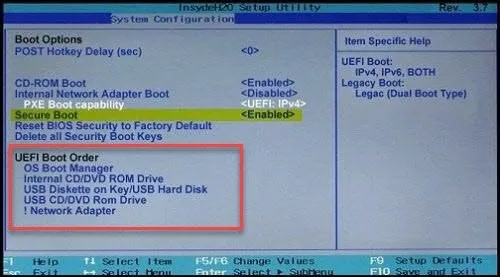
Het volgende dat u kunt doen om dit probleem op te lossen, is de opstartvolgorde in uw BIOS-instellingen wijzigen. Het is mogelijk dat uw pc is ingesteld om op te starten vanaf de interne harde schijf. U kunt dus niet vanaf USB opstarten. Bekijk dus de opstartprioriteit van het USB-station om het probleem op te lossen. Hier zijn de stappen om dat te doen:
- Start eerst uw computer opnieuw op en open de BIOS-instellingen door tijdens het opstartproces op de toegewezen toets, zoals F2, te drukken.
- Zoek nu de opstartopties en verander de eerste opstartschijf naar USB.
- Klik vervolgens op de knop Opslaan en afsluiten en kijk of het probleem is opgelost.
Zie: Opstart- en opstartproblemen van Windows oplossen Geavanceerde probleemoplossing .
4] Schakel CSM/Legacy Boot in en schakel Secure Boot uit
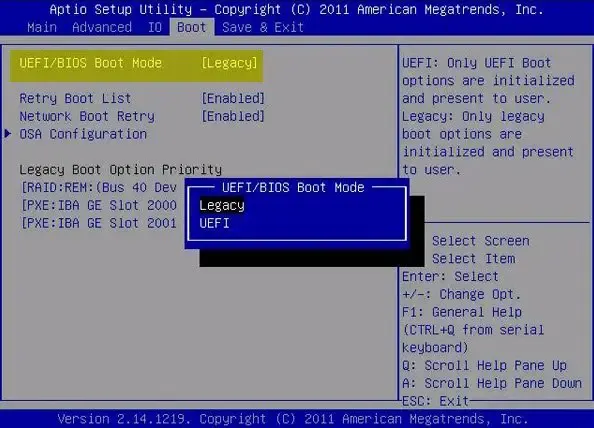
U kunt ook proberen enkele van uw BIOS-instellingen uit te voeren en vervolgens kijken of dit helpt bij het opstarten van Windows vanaf een USB-station. Schakel Secure Boot uit en schakel Legacy Boot in om te controleren of dit helpt. Hier leest u hoe u dat doet:
- Sluit eerst uw opstartbare USB-drive aan op uw pc, start uw pc en ga naar uw BIOS-instellingen.
- Ga nu naar de optie Beveiliging> Secure Boot Control en schakel deze uit.
- Ga vervolgens naar de optie Opstarten> CSM starten en schakel deze in.
- Stel ook de UEFI/BIOS-opstartmodus in op Legacy .
- Sla daarna de nieuwe instellingen op en start uw pc om te controleren of het probleem is opgelost.
5] Maak een nieuwe opstartbare USB met behulp van de Windows Media Creation Tool of software van derden zoals Rufus
Als het probleem hetzelfde blijft, kunt u een nieuw opstartbaar USB-station opnieuw maken. U kunt dat doen met Windows Media Creation Tool of een applicatie van derden, zoals Rufus . Met veel andere gratis tools kun je een opstartbare USB-drive maken, zoals Passcape ISO Burner, ISO to USB, WinToUSB en SARDU MultiBoot Creator.
Ik hoop dat dit helpt!



Geef een reactie